
Если вы купили новый телефон хонор 10 или хонор 9 (хонор 10 лайт / хонор 9 лайт), вам когда-то захочется узнать, как очистить кэш.
Очистка помогает решить некоторые проблемы с программным обеспечением, которые могут возникнуть у вас.
Кроме того, очистив кеш, вы можете улучшить общую производительность Honor 9 / Honor 10, чтобы получить наилучшие результаты при использовании вашего устройства.
Прежде чем предоставить инструкции, полезно представить себе, что тогда происходит и что это такое вообще.
Существует два типа – один кэш приложения, а другой — системный. В приложениях — это информация, которая сохраняется в приложении — такие вещи, как пароли, имена пользователей и настройки для удобства.
Системный — это все остальные настройки и предпочтения, которые не связаны с отдельными приложениями.
Программное обеспечение андроид использует системный кеш. Если приложения продолжают зависать или не работают, рекомендуется очистить системный кэш, что должно помочь решить проблему вместе. Ниже покажу оба способа как это сделать на хонор 10 или хонор 9.
Очистка кэша приложений
Если у вашем хонор 10 или хонор 9 есть проблемы с отдельным приложением, которое работает медленно, сбоит или имеет какие-либо другие проблемы, рекомендуется очистить кэш, выполнив следующие действия.
Зайдите в настройки и нажмите на «Приложения. Выберите приложение, для которого вы хотите удалить временные файлы (я для примера выберу плей маркет).
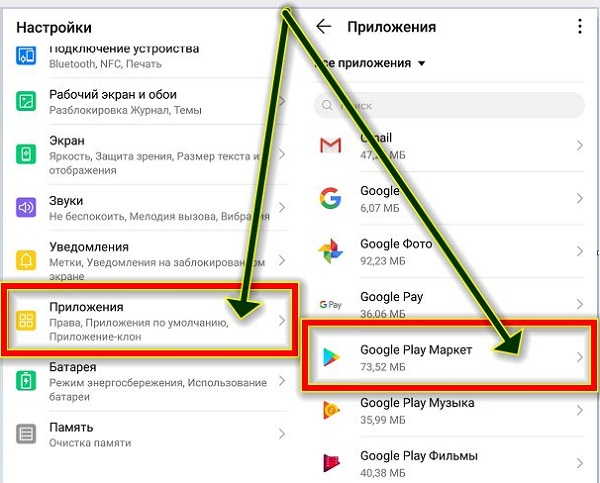
Найдите и выберите на информационном экране «Память». Опуститесь вниз пока не увидите параметра «очистить кеш»
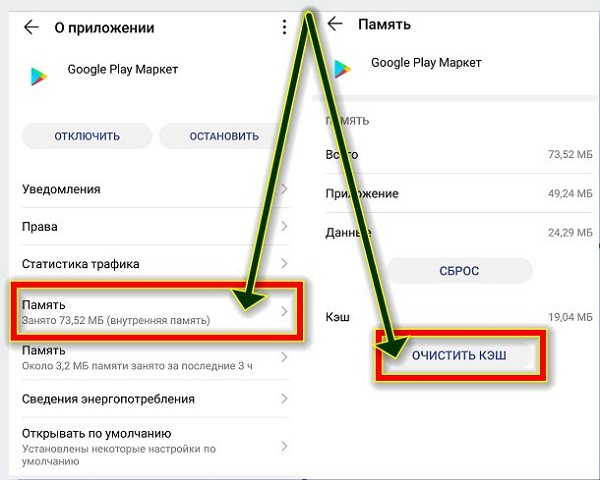
Дальнейшее описание думаю будет лишним. Там все понятно «без слов», только такой процедурой вы удалите лишь с одного элемента, а по очереди делать для всех по отдельности естественно не целесообразно.
Удалить полностью кэш
Вы также можете очистить весь кеш на Honor 9 и Honor 10. Для этого запустите диспетчер телефона. Затем откройте раздел «Очистка памяти».
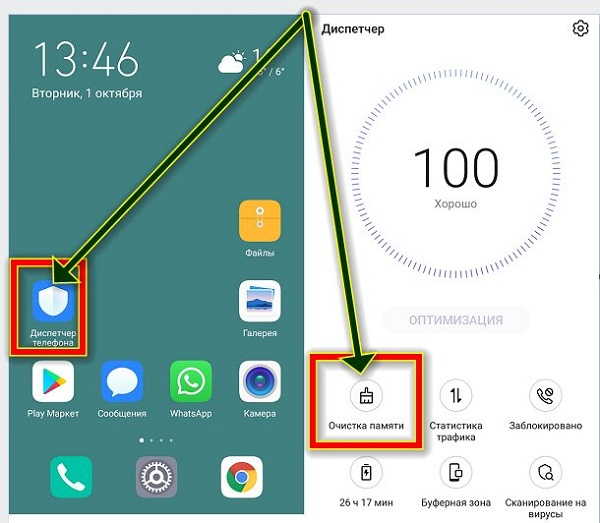
Укажите что именно нужно убрать. Опуститесь вниз и нажмите «Удалить».
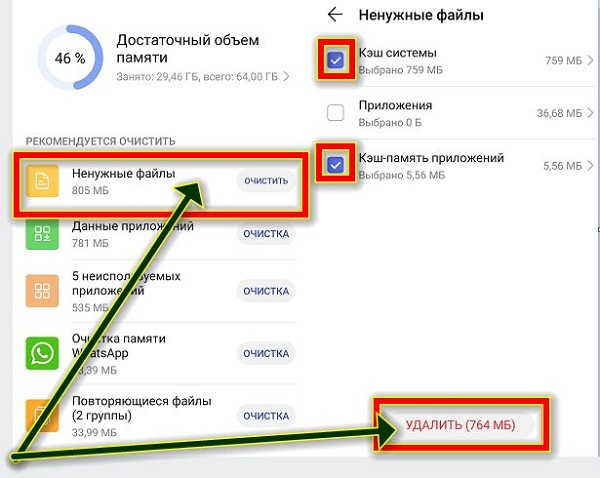
Есть еще один альтернативный метод. Я всегда пользуюсь только им в таких случаях. Он самый эффективный и мгновенный.
Чтобы выполнить такую операцию, и сделать это мгновенно, вам необходимо выключить телефон.
После этого вам придется нажать на кнопку «Питания» и клавишу «Сделать громче» в течение нескольких секунд — до того момента, пока не увидите меню на экране.
Там вы сможете использовать клавиши громкости для навигации и кнопку питания, чтобы выбрать. Следующим способом вам нужно будет выбрать параметр «Wipe cache partition».
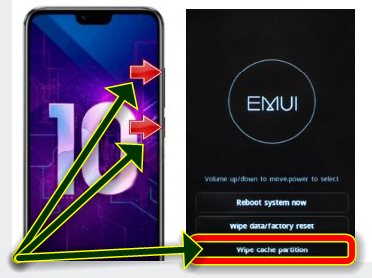
После завершения операции просто нажмите Reboot system now вариант на экране. Ваш телефон перезагрузится и кэш будет полностью очищен. Успехов.